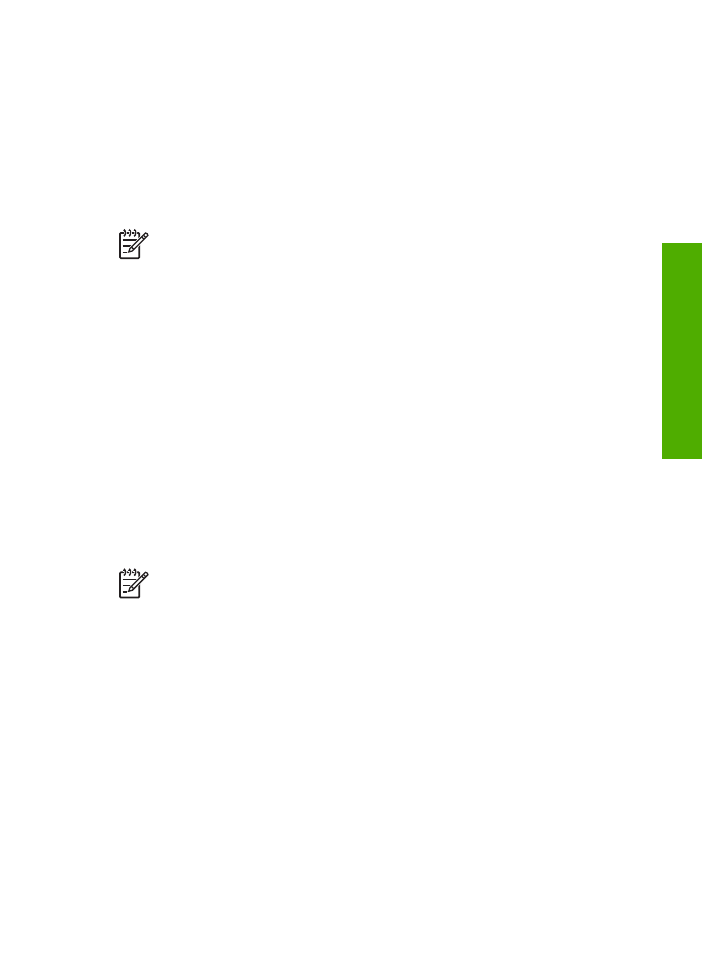
Scanarea unui original într-un calculator
Puteţi scana originalele aşezate pe geamul suport direct de la panoul de control sau din
tava de alimentare pentru documente.
1.
Încărcaţi originalul cu faţa tipăribilă în jos, în colţul din stânga-faţă al geamului
suport sau cu faţa tipăribilă în sus în tava de alimentare pentru documente.
2.
Apăsaţi
Scanare
, dacă butonul nu luminează deja.
Pe afişajul panoului de control apare meniul
Destinaţie scanare
.
3.
Apăsaţi
OK
pentru a selecta aplicaţia prestabilită ca destinatară a materialului
scanat sau utilizaţi butoanele cu săgeţi pentru a evidenţia o altă aplicaţie, apoi
apăsaţi
OK
.
Ghidul utilizatorului
51
Scanare
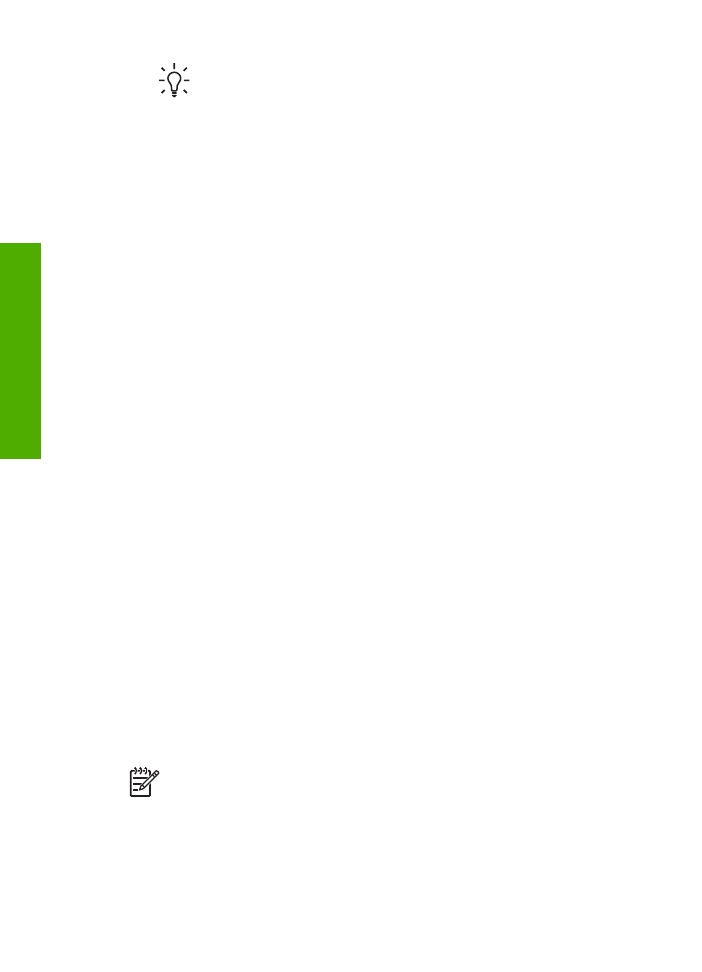
Sfat
Pentru o scanare alb-negru, apăsaţi
Start Negru
în loc de
OK
.
În fereastra
HP Scanning (Scanare HP)
(Windows) sau
HP Scan Pro
(Mac) de pe
calculator, apare o previzualizare a imaginii scanate, unde aceasta poate fi editată.
Pentru informaţii suplimentare despre editarea unei imagini de previzualizare,
consultaţi meniul afişat pe ecran
Asistenţă HP Image Zone
furnizat împreună cu
aplicaţia software.
4.
Editaţi imaginea de previzualizare. Când aţi terminat, executaţi clic pe
Accept
(Acceptare)
.
Imprimanta HP All-in-One trimite materialul scanat aplicaţiei selectate. De
exemplu, dacă aţi ales
HP Image Zone
, aplicaţia se va deschide automat şi va
afişa imaginea.
Pentru informaţii despre utilizarea aplicaţiei HP Instant Share pentru partajarea
imaginilor scanate, consultaţi meniul afişat pe ecran
Asistenţă HP Image Zone
.